WaterMarker_Resizer — Изменение размеров изображений
WaterMarkerResizer — пошаговое руководство
Вниманию Читателей: Картинки увеличиваются щелчком мыши по изображению — второй щелчок, возвращает картинку в исходный размер
 Привет, Друзья! Недавно, решил пересмотреть набор обоев для рабочего стола – надоевшие обои убрать, а свежие добавить в папку для обоев. Но, вот незадача! У меня широкоэкранный монитор: 1440 × 900 px, а понравившихся обоев с таким разрешением, очень мало. Попадаются неплохие обои с меньшим расширением или с большим. Неожиданно, я вспомнил, что валяется у меня где-то в программах, маленькая программка для изменения размеров изображения, зовут её: WaterMarkerResizer. Почему бы не попробовать уменьшить или увеличить предлагаемые обои, подумал я, и скачал несколько обоев с меньшим и большим расширением в отдельные папки – для эксперимента. Никогда не пользовался WaterMarker, и вот решил испытать эту программу в действии. Скачать программу можно здесь. Скачиваете программу, разархивируете её и запускаете – программа установки не требует.
Привет, Друзья! Недавно, решил пересмотреть набор обоев для рабочего стола – надоевшие обои убрать, а свежие добавить в папку для обоев. Но, вот незадача! У меня широкоэкранный монитор: 1440 × 900 px, а понравившихся обоев с таким разрешением, очень мало. Попадаются неплохие обои с меньшим расширением или с большим. Неожиданно, я вспомнил, что валяется у меня где-то в программах, маленькая программка для изменения размеров изображения, зовут её: WaterMarkerResizer. Почему бы не попробовать уменьшить или увеличить предлагаемые обои, подумал я, и скачал несколько обоев с меньшим и большим расширением в отдельные папки – для эксперимента. Никогда не пользовался WaterMarker, и вот решил испытать эту программу в действии. Скачать программу можно здесь. Скачиваете программу, разархивируете её и запускаете – программа установки не требует. 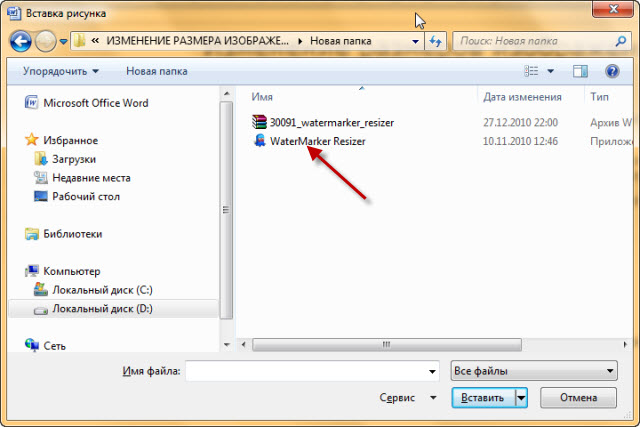 В открывшемся окне программы нажмите: Открыть
В открывшемся окне программы нажмите: Открыть 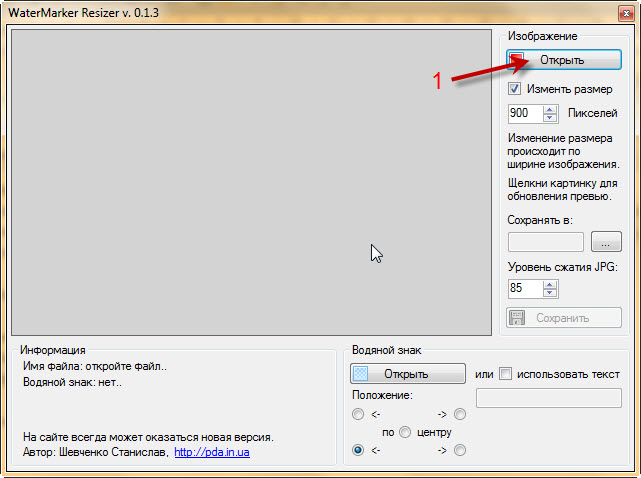 В открывшемся проводнике Windows, находим скачанные обои размером: 1920 × 1080. Выделяем файл и жмём: Открыть.
В открывшемся проводнике Windows, находим скачанные обои размером: 1920 × 1080. Выделяем файл и жмём: Открыть. 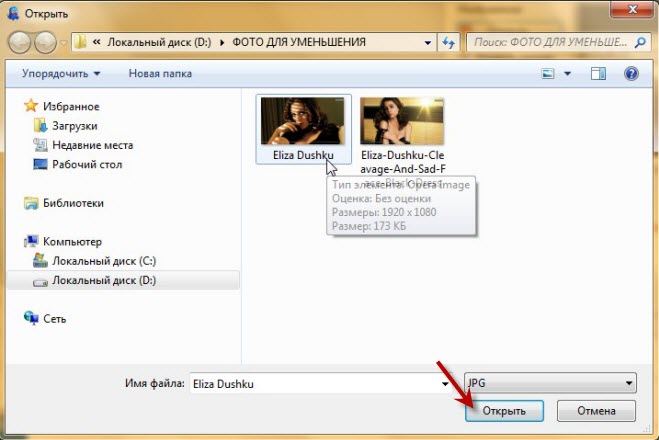
- Первое – ставим галочку: Изменить размер.
- Второе – учитывая, что изменение размера происходит относительно ширины размера, ставим размер своего монитора, в моём случае – это 1440
- Третье – Нажав на кнопочку: Сохранять в: — указываем программе путь сохранения измененных изображений.
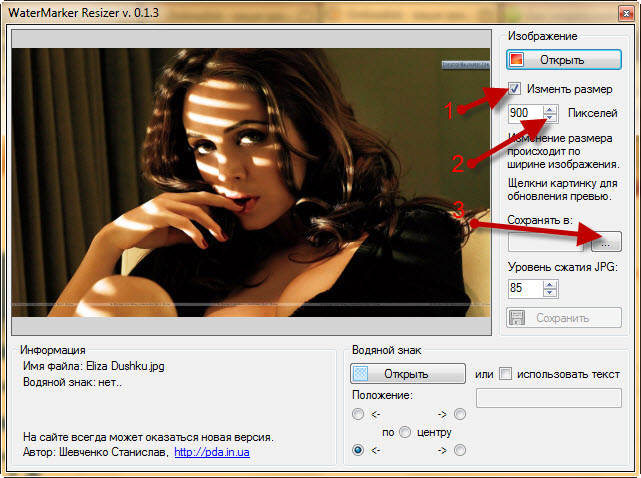 Как только вы укажете папку сохранения, активируется кнопка: Сохранить – нажмите её. Окно программы никак не отреагирует, хотя, готовое изображение уже отправлено в папку сохранения, на которую вы указали при настройках.
Как только вы укажете папку сохранения, активируется кнопка: Сохранить – нажмите её. Окно программы никак не отреагирует, хотя, готовое изображение уже отправлено в папку сохранения, на которую вы указали при настройках. 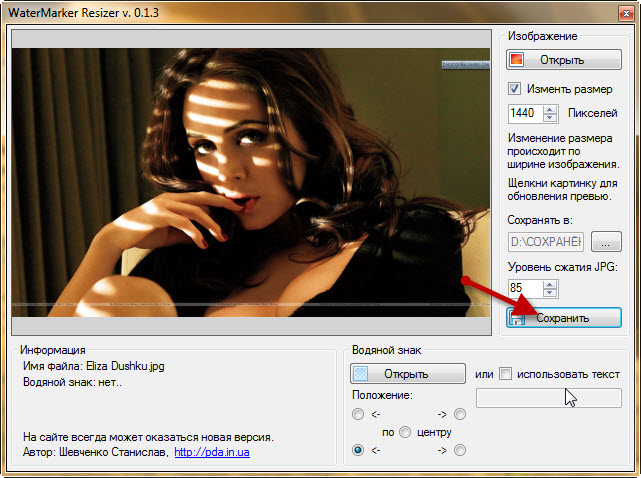 Открываем папку сохранения и видим, что ширина изображения такая, как нужно, а вот высота маловата.
Открываем папку сохранения и видим, что ширина изображения такая, как нужно, а вот высота маловата.  Пробуем на рабочем столе:
Пробуем на рабочем столе: 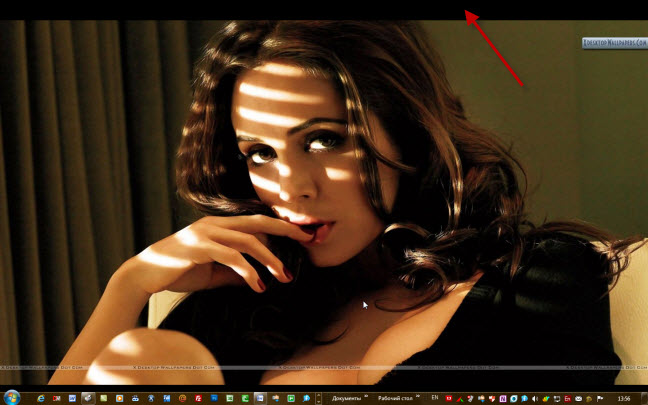 Да, лишний пробел над изображением, нам никчему. Снова открываем WaterMarker и подставляем (меняем) значения ширины, подгоняя тем самым высоту изображения. С третьего раза мне удалось найти такую ширину. Выставив значение 1600, я получил высоту — ровно 900, что и требовалось сотворить. Смотрим на монитор:
Да, лишний пробел над изображением, нам никчему. Снова открываем WaterMarker и подставляем (меняем) значения ширины, подгоняя тем самым высоту изображения. С третьего раза мне удалось найти такую ширину. Выставив значение 1600, я получил высоту — ровно 900, что и требовалось сотворить. Смотрим на монитор: 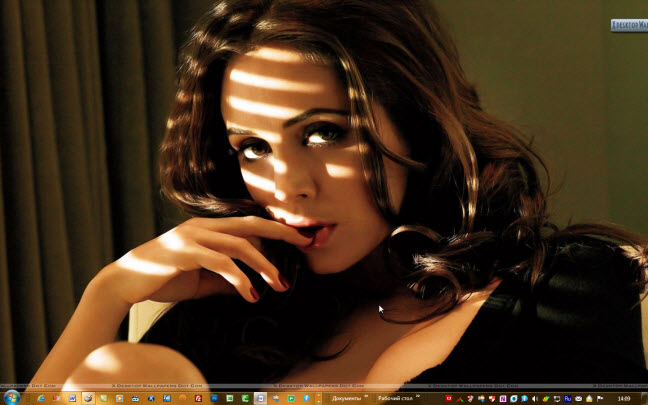 Результат отличный, слева убралось немного шторы, а справа не хватает кусочек дивана, да вверху — кусочка надписи. В целом, фото актрисы полностью сохранено, пропорции все соблюдены, можно отправлять снимок в папку с обоями. Для эксперимента специально был выбран снимок человека, дабы, испробовать качество обработки снимка этой программой, очень доволен результатами этих испытаний. Ниже – размещаю два снимка, но уже наоборот — с меньшим разрешением и тем, которое получилось с помощью WaterMarker.
Результат отличный, слева убралось немного шторы, а справа не хватает кусочек дивана, да вверху — кусочка надписи. В целом, фото актрисы полностью сохранено, пропорции все соблюдены, можно отправлять снимок в папку с обоями. Для эксперимента специально был выбран снимок человека, дабы, испробовать качество обработки снимка этой программой, очень доволен результатами этих испытаний. Ниже – размещаю два снимка, но уже наоборот — с меньшим разрешением и тем, которое получилось с помощью WaterMarker.
Как видно из снимка – размер намного меньше, чем мне нужно, почти наполовину: 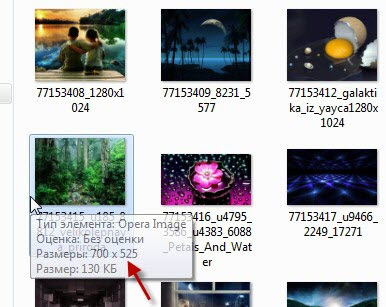
 А вот после обработки. Хотя высота немного завышена (1440 × 1080), но для пейзажа, то, что хотел показать автор снимка, ничего не исчезло и замысел фото – сохранён, смотрите:
А вот после обработки. Хотя высота немного завышена (1440 × 1080), но для пейзажа, то, что хотел показать автор снимка, ничего не исчезло и замысел фото – сохранён, смотрите:
Раздел: Водяной знак – служит для наложения на снимок надписей или знаков, заранее закачанных в папку компьютера. Если нужно поставить на фото какой-нибудь спец.значок, нажмите: Открыть, выберите в папке значок и нажмите: Открыть или Вставить, а затем, нажмите: Сохранить (стрелка 3 внизу). Но, считаю, что для водяных знаков можно подобрать более навороченную программу, где водяным знакам уделено должное внимание. На скриншоте ниже, показано, как поставить надпись на снимке.

Поставьте галочку перед: Использовать текст, напишите текст в поле, (подчёркнуто пунктиром), укажите, в каком из углов поставить надпись (стрелка 2), нажмите: Сохранить (стрелка 3). В папке сохранения найдите снимок и посмотрите, всё ли вас устраивает… Стрелкой показана надпись, которая была вписана в поле: Использовать текст, в разделе: Водяной знак.
Вот так выглядят водяные знаки на снимке, но это только для примера. Не будете же вы ставить водяные знаки на обоях своего рабочего стола… 

Вот, такая простенькая, но полезная программка, может помочь решить некоторые проблемы. Ну, а мне, осталось попрощаться с вами, до встречи, на страницах блога Программы Windows & WordPress!
Удачи вам!
© mkoven

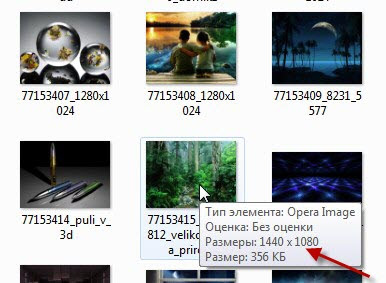
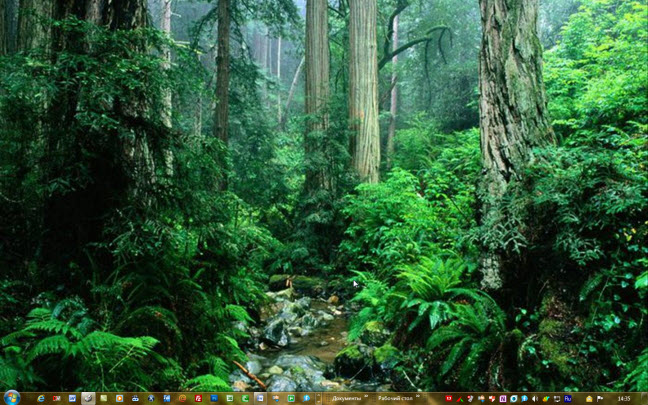





Супер! Уже давно ищу подобную программу и вот наконец-то)) Большое спасибо за подробный обзор!
Пожалуйста, Елена! Вот эта программка, на мой взгляд ещё лучше, и размеры изменяет, и водяные знаки можно ставить, и редактировать изображение, и обрезать его, и просто использовать как просмотрщик. Она найдена мной позже и в данный момент, только ей и пользуюсь. Вот ссылочка на статью: https://myvirtualput.ru/programs/programma-dlya-izmeneniya-razmera-oboev.html
А возможно в этой проге менять размер gif-картинки,без потери gif, например-уменьшить под аву.?
Я не пробовал, но думаю что, нет. Программка маленькая, к тому же бесплатная, создатели обычно не наворачивают такие программы.